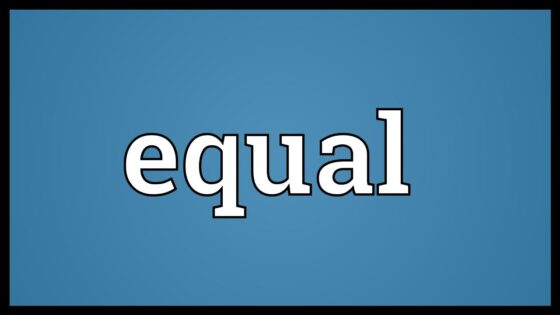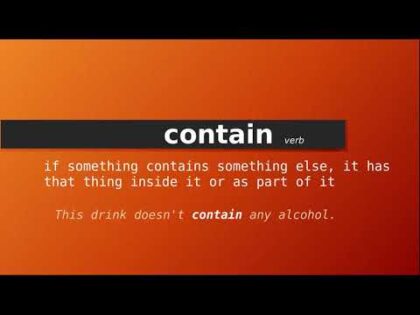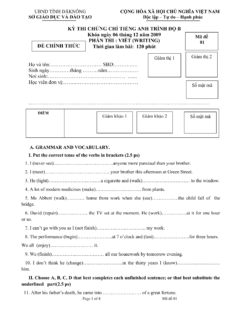Hướng dẫn download cài đặt lingoes 2.9.2 – phần mềm từ điển đa ngôn ngữ hay nhất hiện nay .Lingoes là một phần mềm từ điển nhẹ gọn, có các tính năng như quick look ( soi bằng ctril + chuột phải ), ngoài ra nguồn từ điển rất phong phú, đa ngôn ngữ, phiên bản mới nhất 2.9.2 tương thích với office 2013, rất hữu dụng để tra cứu và làm việc. Mình viết lại hướng dẫn cho phiên bản này vì cách cài đặt giọng cho lingoes 2.9.2 đã thay đổi.
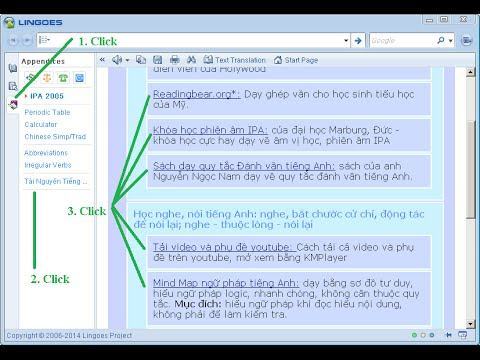
Các bạn down lingoes tại địa chỉ:
http://www.lingoes.net/en/translator/download.htm
Sau đó down data từ điển và giọng nói ở đây:
hoặc
link to download data voice:
https://goo.gl/HJI918 (american)
https://goo.gl/yuuG8J (British9
C:UsersPCAppDataLocalLingoesTranslatoruser_dataspeech
Trong đó: PC là tên máy tính của bạn.
Trong trường hợp từ điển lingoes không tự nhận được từ khi các bạn bấm ctrl + chuột phải thì bạn bạn làm theo video hướng dẫn này nhé
Nội dung chính:
Chỉnh sửa thứ tự hiển thị từ điển của từ điển Lingoes
Sau khi cài đặt bất kì từ điển mới nào, nó sẽ có xu hướng hiển thị ở dưới cùng. Ví dụ, Ad mới cài từ điển Oxford Collocations Dictionary for Students of English và thử tra từ love. Kết quả tìm kiếm từ bộ từ điển trên sẽ được hiển thị cuối cùng. Xem hình dưới đây:
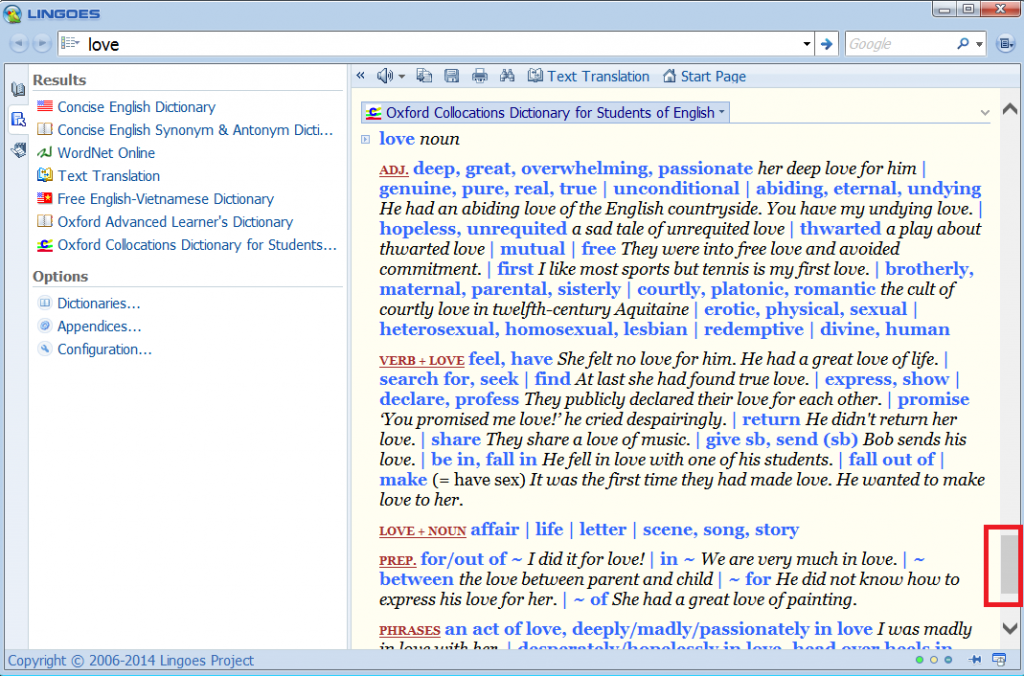
Nếu muốn từ điển trên hiển thị đầu tiên hay chỉ sau từ điển Anh – Việt (nói chung tùy ý bạn ), cách làm như sau:
Từ giao diện chính, chọn Option/Dictionaries.
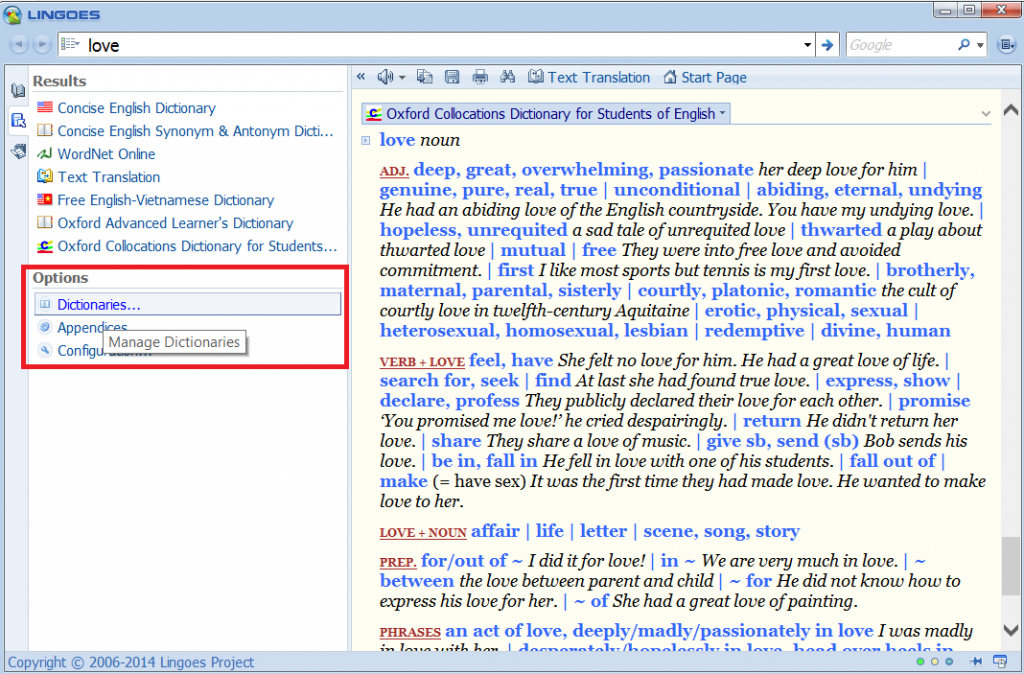
Ở thanh giao diện mới hiện ra, chọn Installed Dictionaries. Các bạn sẽ nhìn thấy cái khung chức năng như hình:

Các bạn có thể bấm chọn từ điển và dùng mũi tên hướng lên hoặc hướng xuống ở nhóm chức năng khung màu xanh để thay đổi thứ tự hiển thị từ điển. Trong trường hợp bạn không muốn hiển thị từ điển nào đó, hãy click bỏ dấu check ở nhóm chức năng khung màu đỏ.
Lưu ý: Bạn cũng có thể làm tương tự ở mục Text Capture Group/Index Group để thay đổi thứ tự hiển thị khi bạn tra từ bằng cách bôi đen hay dùng tổ hợp phím (sẽ đề cập sau).
Xem thêm: Nên Mua Nhân Vật Nào Trong Chiến Dịch Huyền Thoại Là Tốt Nhất?
Sau khi sắp chỉnh thứ tự xong, bấm close để hoàn tất.
Ad đã đưa từ điển Oxford Collocations Dictionary for Students of English lên trên cùng. Đây là kết quả:
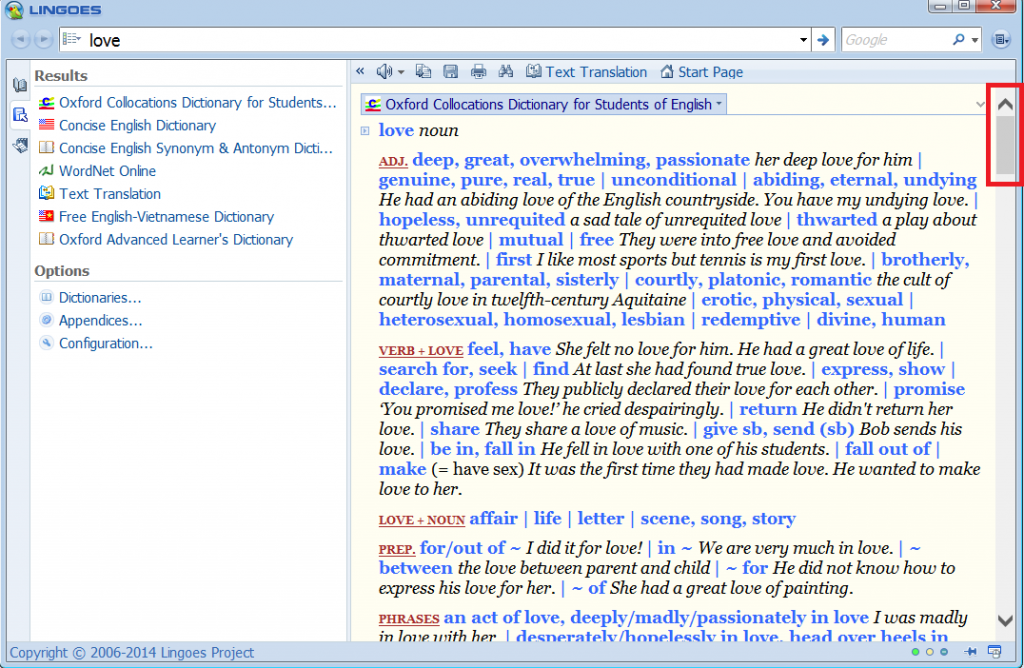
Kích hoạt tính năng Translate selected text
Mở biểu tượng Lingoes như hình dưới:
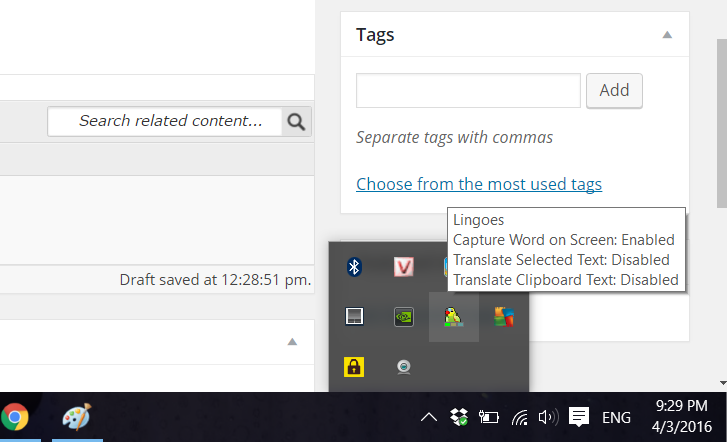
Bấm phải chuột, click chọn Translate selected text. Sau khi làm xong, bạn sẽ thu được kết quả như hình:
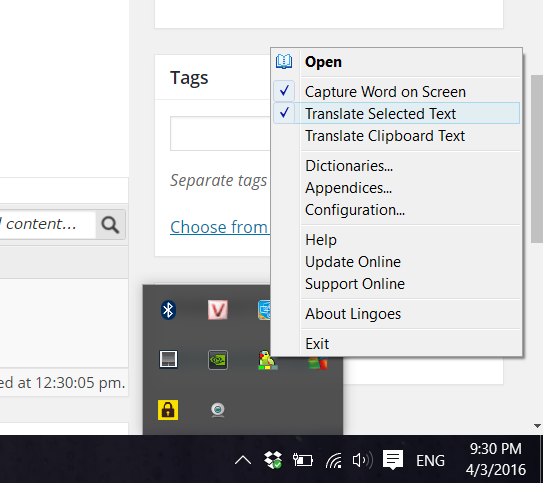
Bây giờ bạn có thể bôi đen chọn từ cần tra từ điển (khi lướt web, đọc tài liệu hay soạn thảo văn bản,…), nghĩa của từ (theo thứ tự hiển thị từ điển bạn đã chọn) sẽ hiển thị ngay lập tức. Ví dụ:
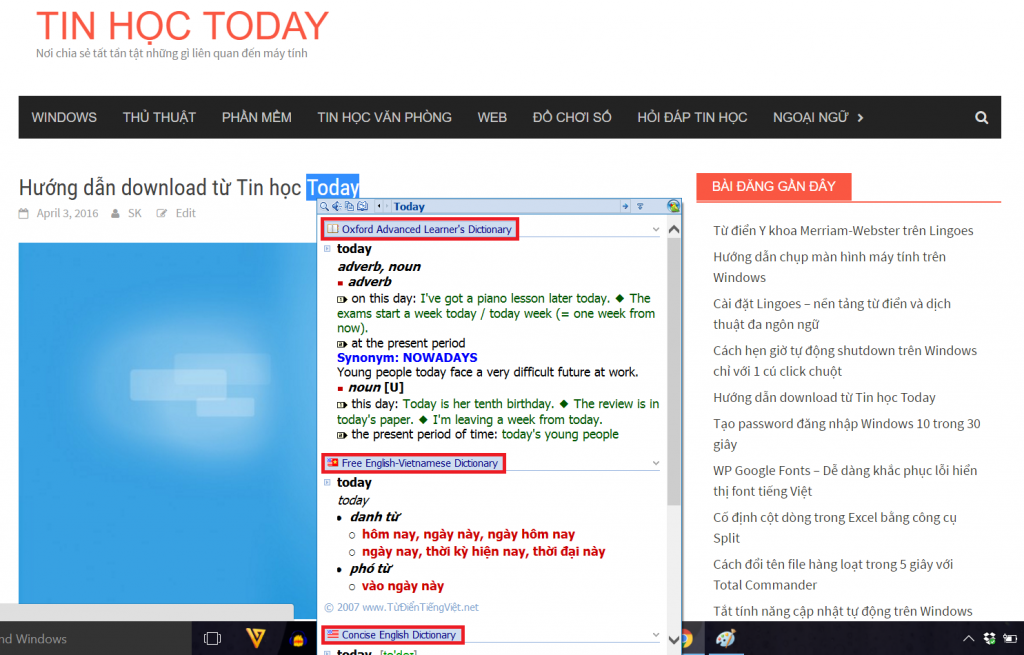
Tra từ khi đang lướt web
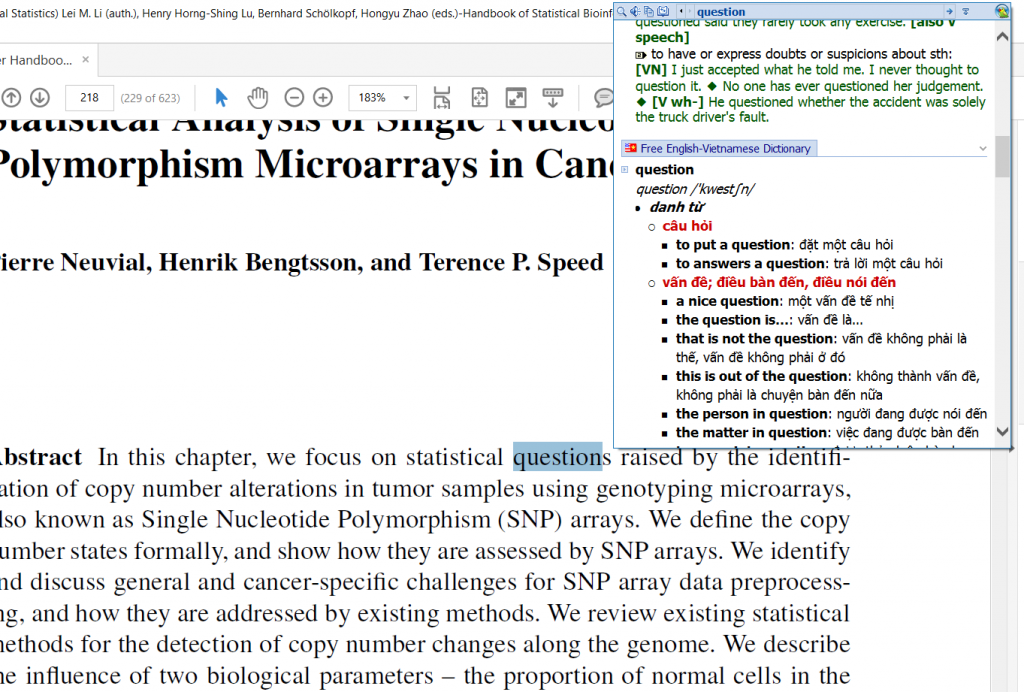
Tra từ khi đang đọc tài liệu bằng Foxit Reader
Phát âm từ hoặc đoạn văn được chọn
Mặc định phần mềm sẽ cung cấp engine để phát âm từ vựng tiếng Anh hoặc đọc một đoạn văn bản tiếng Anh. Bạn có thể dùng tính năng này ít nhất theo 2 cách:
Cách 1:
Bôi đen từ hoặc đoạn văn, bấm tổ hợp phím Ctrl + F12.
Cách 2:
Tra từ và bấm vào biểu tượng Speak the selected text.
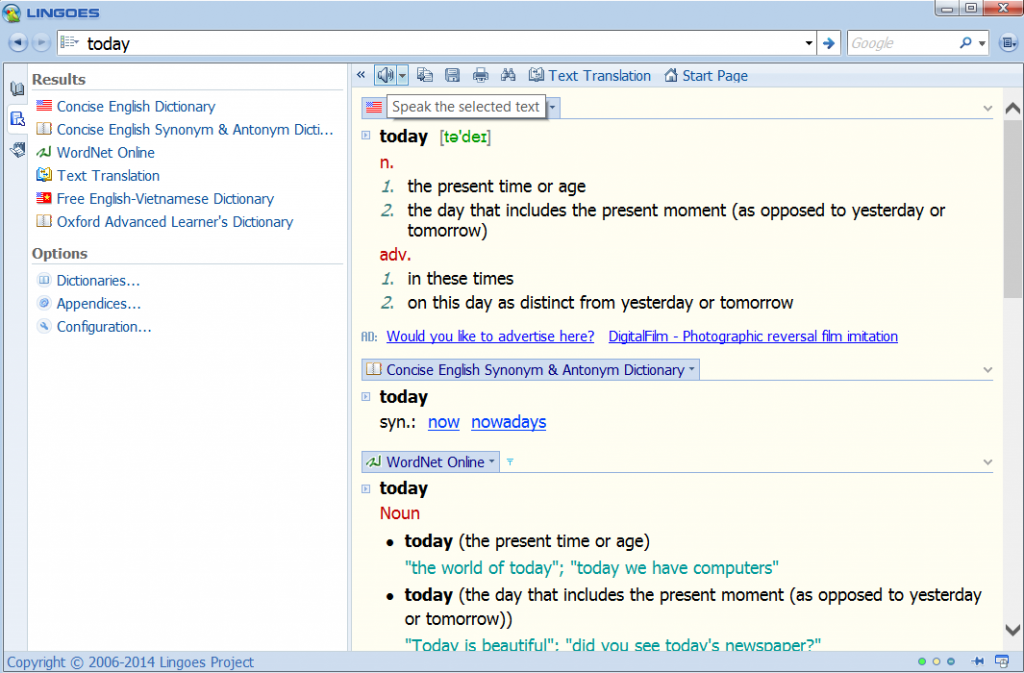
Bạn cũng có thể thiết lập việc phát âm một cách tự động đồng thời với quá trình tra từ điển. Cách làm như sau:
Từ thanh giao diện chính, chọn Configuration. Ở cửa sổ mới hiện ra, chọn Speech, đánh dấu check vào ô While looking up word và/hoặc While translating selected text ở mục Real-time Pronunciation.
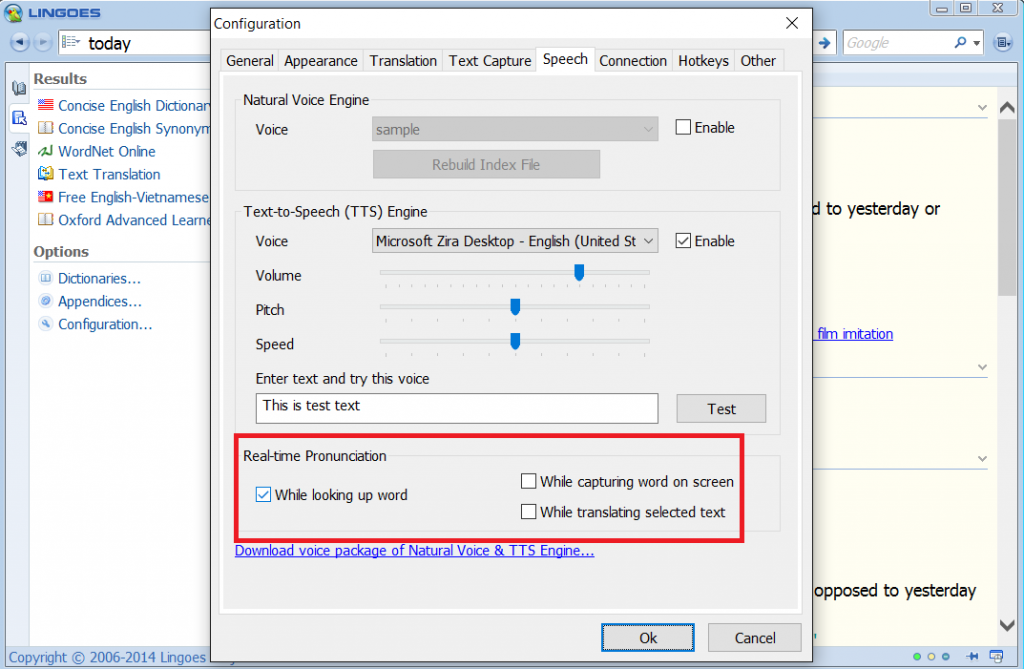
Các tính năng thú vị khác của phần mềm từ điển Lingoes
Ngoài tra từ điển, các bạn cũng có thể dùng phần mềm từ điển Lingoes để thực hiện một số chức năng thú vị sau:
Xem bảng tuần hoàn các nguyên tố hóa họcSử dụng CalculatorChuyển đổi tiếng Trung phồn thể (chính thể) sang tiếng Trung giản thểÝ nghĩa các từ viết tắt (Abbreviations) thông dụngBảng động từ bất qui tắc tiếng AnhVà một số tính năng cao cấp khác